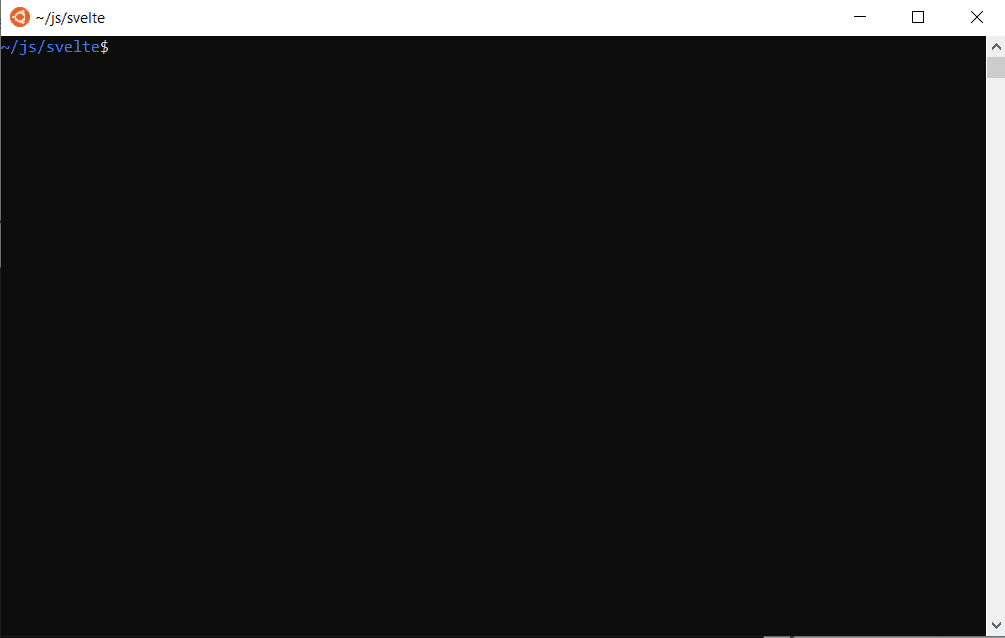frontend
Ambiente de desenvolvimento
Este curso irá trabalhar com 4 ferramentas de desenvolvimento: React, Vue, Angular e Svelte. É importante então que você prepare seu ambiente de trabalho para utilizá-las. Todas elas funcionam sobre o Node, o que significa que é preciso instalá-lo antes de qualquer outra ferramenta. O curso prevê também que você desenvolva um projeto compartilhado com uma dupla (e o professor). Assim, é necessário ter o Git e um projeto compartilhado, seja no Github, Bitbucket ou no Gitlab do DIMAp ou do IMD.
Ambientes na nuvem
Há várias plataformas que vocês podem utilizar para criar seus projetos sem precisar instalar ferramentas localmente em seu computador. Duas delas que fornecem uma IDE completa para desenvolver aplicações são:
Ferramentas básicas
Node
O Node pode ser instalado de várias maneiras, mas vale a pena instalá-lo através do NVM (Node Version Manager). Esse gerenciador permite que você execute uma versão local do Node, evitando problemas de segurança e permissões de admin nos pacotes globais (pacotes npm possuem dependências diretas e indiretas, por isso é melhor instalá-los sem permissão de admin).
Para instalar o NVM em um ambiente de linha de comando POSIX (Linux ou macOS) digite:
wget -qO- https://raw.githubusercontent.com/nvm-sh/nvm/v0.35.3/install.sh | bash
Este comando irá baixar os arquivos e instalar o executável em uma pasta local (~/.nvm). Após isso, você terá o comando nvm ao seu dispor. É possível que você tenha que abrir um novo terminal para que o comando esteja “visível” no PATH (o arquivo de configuração do shell, .bashrc ou similar, precisa ser executado novamente).
Caso você esteja no Windows, sugiro instalar o Subsistema Windows para Linux (WSL). Com ele, você terá um ambiente Linux no seu Windows (usando virtualização). É nesse ambiente que as aplicações de demonstração deste curso serão desenvolvidas. Com o WSL instalado, a instalação do NVM segue os mesmos passos descrito anteriormente (afinal, é um ambiente Linux).
Caso não queira instalar o WSL (ou não possa, já que é necessário uma versão atualizada do Windows 10), sugiro instalar o Git for Windows. Ele inclui o Git Bash, que emula o shell Bash e o NVM pode ser então instalado com o comando acima. Outra opção é instalar uma versão própria do NVM para windows.
Depois do NVM instalado, para instalar a última versão do Node e seu gerenciador de pacotes NPM (Node Package Manager) com o NVM, digite o seguinte na linha de comando:
nvm install node
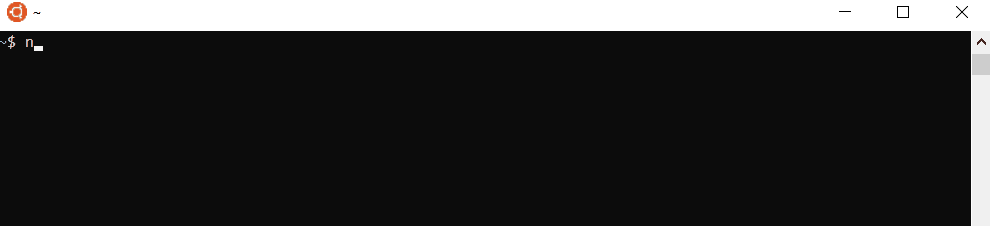
Caso queria uma versão LTS (Long Term Support), utilize a opção --lts na linha de comando ou use no lugar de node um alias para uma de suas versões (erbium para a última versão LTS, v12.8.3).
Git
Nas distribuições Linux, o Git já vem instalado por padrão. No macOS, se você instalou o XCode, é possível que o Git já tenha sido instalado também. No windows, caso não esteja utilizando o WSL, há uma versão específica, chamada Git for Windows, que facilita a instalação do Git (além de incluir em emulador bash, Git Bash).
Crie um repositório para o desenvolvimento do projeto em uma das seguintes plataformas: Github, Bitbucket ou no Gitlab do DIMAp ou do IMD.
O repositório pode ser tanto público quanto privado, desde que seja compartilhado com o usuário amccampos (é o mesmo para qualquer uma das plataformas).
Editores
Há uma grande variedade de IDEs e editores de código disponíveis. Os mais utilizados são:
Alguns desses editores precisarão instalar plugins para facilitar o uso de recursos específicos dos frameworks, como autocompletar e ter acesso a atributos e métodos de diferentes arquivos.
Ferramentas de front-end
React
React é uma biblioteca a ser anexada à sua aplicação. Logo, sua inserção pode ser realizada de diferentes formas. Pode-se incluir a biblioteca diretamente no HTML principal da aplicação, a partir de um CDN (Content Delivery Network), como abaixo:
<script src="https://unpkg.com/react@16/umd/react.development.js" crossorigin></script>
<script src="https://unpkg.com/react-dom@16/umd/react-dom.development.js" crossorigin></script>
Pode-se também configurar ferramentas de automação de tarefas e/ou empacotamento (gulp, webpack etc.) para empacotar o React com sua aplicação. Porém, a forma mais simples de iniciar é criar sua aplicação a partir de um template que já esteja com os empacotadores configurados. O template de aplicação mais utilizado é o create-react-app. Para criar uma aplicação com base nele, execute o comando abaixo:
npx create-react-app meu-app

Esse comando utiliza o utilitário npx (incluído no NPM) para baixar e executar o pacote create-react-app, que criará uma nova pasta com nome meu-app (mude o nome para o da sua aplicação) e vários arquivos serão baixados com o modelo de um projeto inicial React.
Vue
O Vue também pode ser utilizado incluindo seus scripts diretamente no arquivo HTML, como abaixo.
<script src="https://cdn.jsdelivr.net/npm/vue/dist/vue.js"></script>
Entretanto, para grandes aplicações, o Vue possui um formato de arquivo especial (.vue), que facilita o empacotamento dos vários elementos da aplicação, mas que precisam ser transformados em .js.
Para isso, o Vue disponibiliza uma interface de linha de comando (Vue CLI) que fornece várias facilidades, entre elas a de criar novos projetos. Para instalar o Vue CLI globalmente, execute o comando abaixo (caso não tenha instalado Node via NVM, provavelmente precisará usar sudo antes do comando). Depois disso, veja se o comando vue está corretamente instalado verificando sua versão.
npm install -g @vue/cli
vue --version

Com o comando vue disponível, você pode agora criar novos projetos executando:
vue create meu-app
Antes de criar o projeto, ele apresentará várias opções (uso de babel, typescript, pre-processador CSS, LINT etc.). Ele criará depois os arquivos da aplicação conforme as opções selecionadas e instalará os pacotes NPM necessários.

Mais informações sobre as possibilidade da linha de comando do Vue podem ser consultadas no seu site.
Angular
O Angular é fortemente baseado em Typescript. Portanto, seus arquivos precisam ser transformados em Javascript antes de incluí-lo no HTML da aplicação. Assim, diferentemente de React e Vue, não é possível simplesmente inserir uma tag <script> no HTML para usar o Angular. É necessário um processo de compilação e empacotamento. Como o Vue, o Angular também possui uma ferramenta em linha de comando (CLI) para facilitar esse processo. Atualmente, esta a principal forma de se criar novos projetos.
Para instalar o CLI do Angular globalmente, execute o comando abaixo (caso não tenha instalado Node via NVM, provavelmente precisará usar sudo antes do comando). Se a instalação for bem sucedida, o utilitário ngestará disponível no seu PATH. Para confirmar, consulte a versão instalada através da operação ng version:
npm install -g @angular/cli
ng version
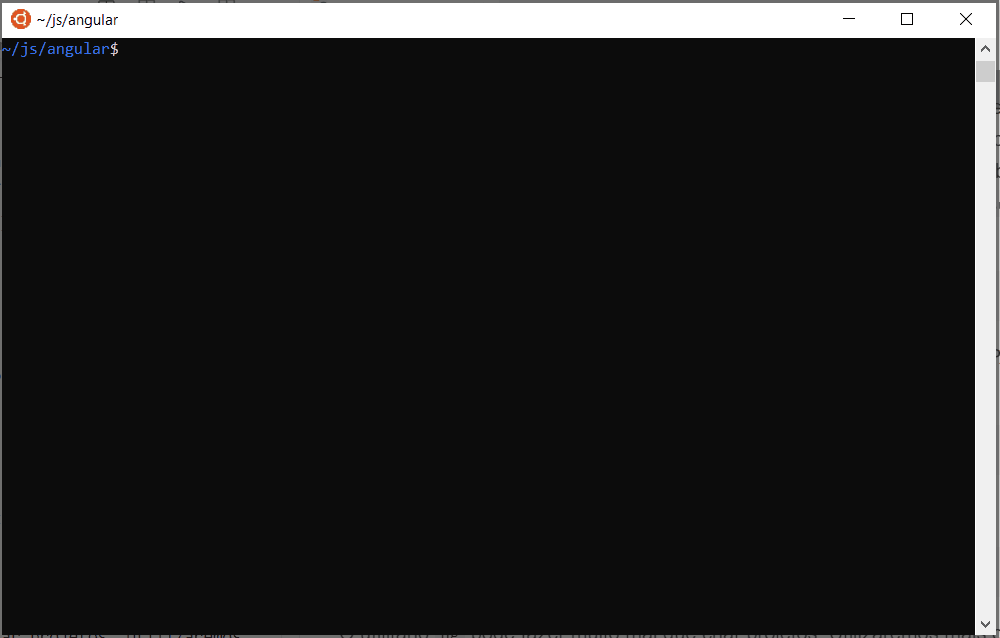
Você poderá então criar um novo projeto executando o comando abaixo. Como no CLI do Vue, o do Angular apresentará algumas opções. Essas e várias outras opções podem ser definidas através de parâmetros na linha de comando. O ng irá criar arquivos de uma aplicação padrão e instalar os pacotes NPM necessários.
ng new meu-app
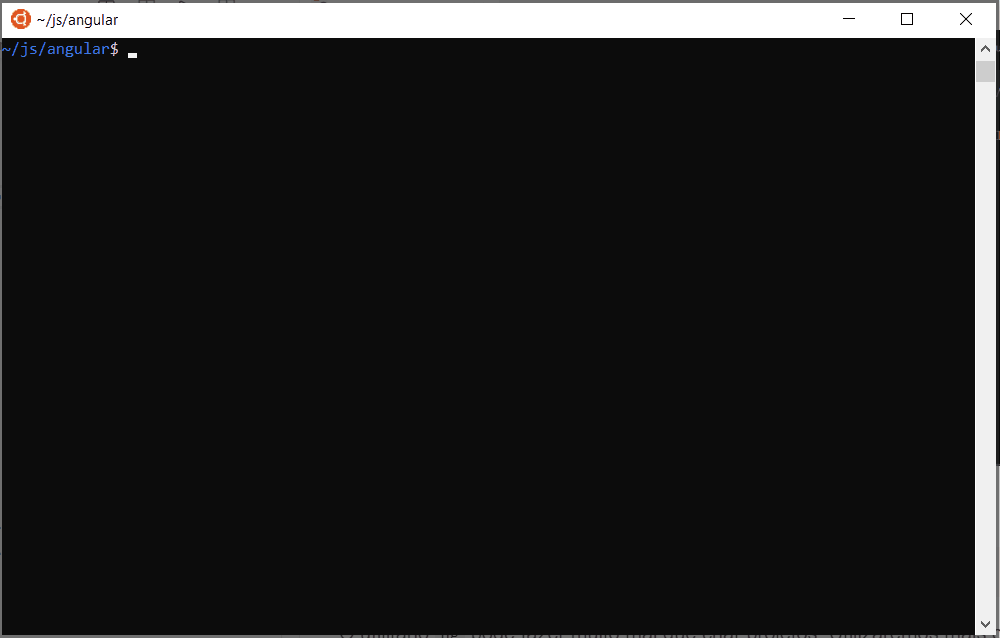
O utilitário ng pode fazer muito mais que criar projetos. Utilizaremos mais opções dele ao longo do curso. Para maiores informações sobre opções e possibilidades da linha de comando visite seu site.
Svelte
Svelte não é uma biblioteca ou framework como as ferramentas anteriores. É um compilador. Então, como o Angular, não é possível simplesmente incluir um arquivo através de uma tag <script>. É necessário que seus arquivos sigam um processo de compilação e empacotamento.
Diferentemente do Vue e Angular, o Svelte não possui uma ferramenta de linha de comando para auxiliar. Porém, como o React, pode-se criar um projeto através de um projeto template com ferramentas de compilação e empacota\mento já pré-configuradas.
O projeto modelo disponível no próprio repositório do Svelte pode ser baixado através do comando:
npx degit sveltejs/template meu-app
O degit irá criar uma cópia do repositório sveltejs/template do Github sem precisar baixar todas as alterações do repositório (history), tal como ocorre se você fizer um git clone.
Como o degit apenas faz a cópia do template, antes de começar a trabalhar no seu projeto, é necessário ir para a pasta criada e instalar os pacotes.
cd meu-app
npm install